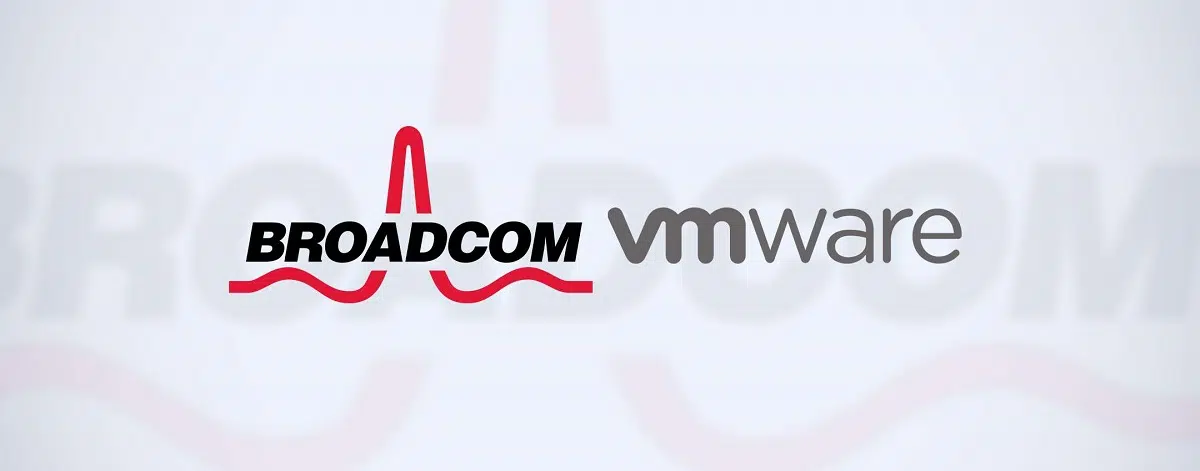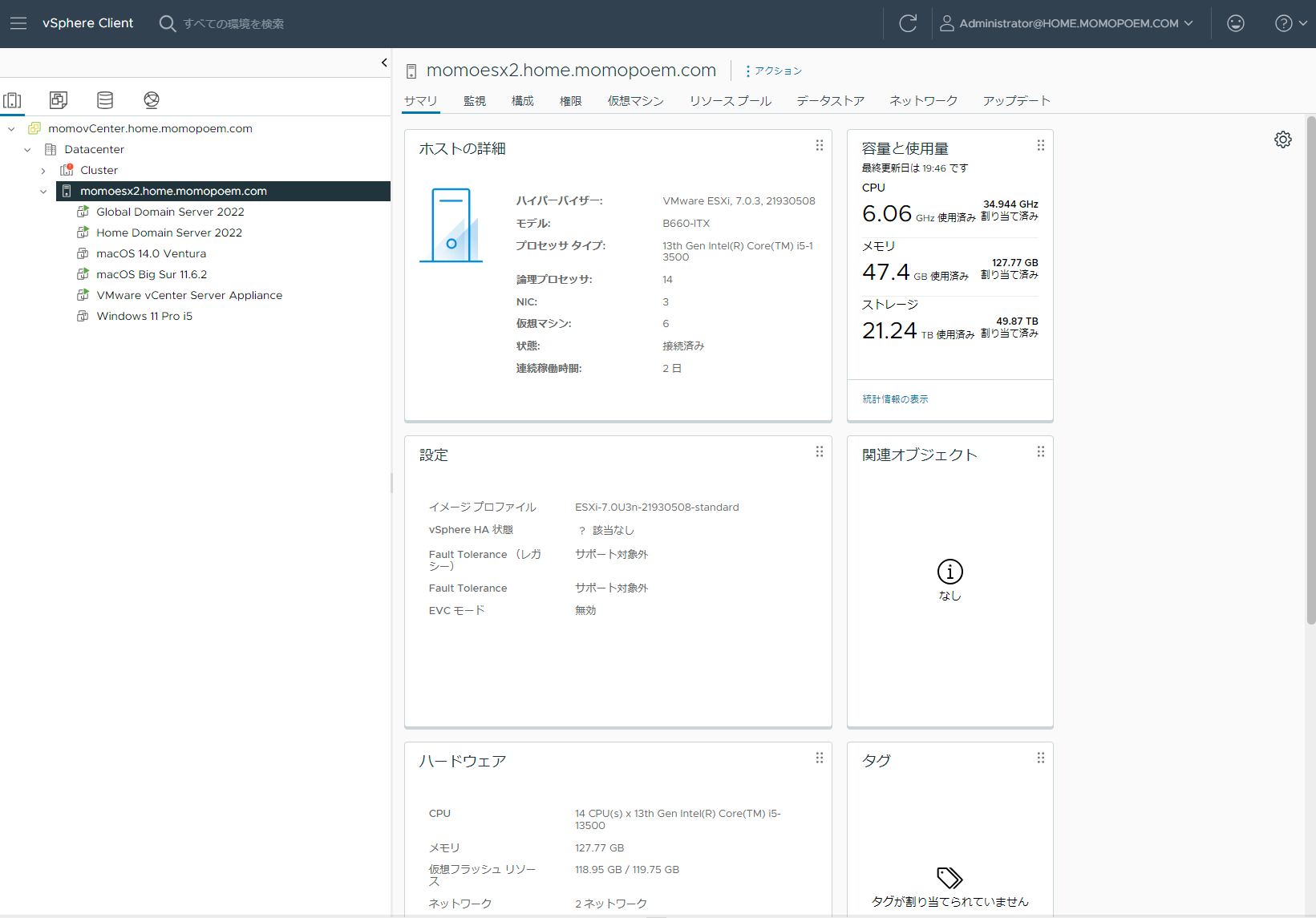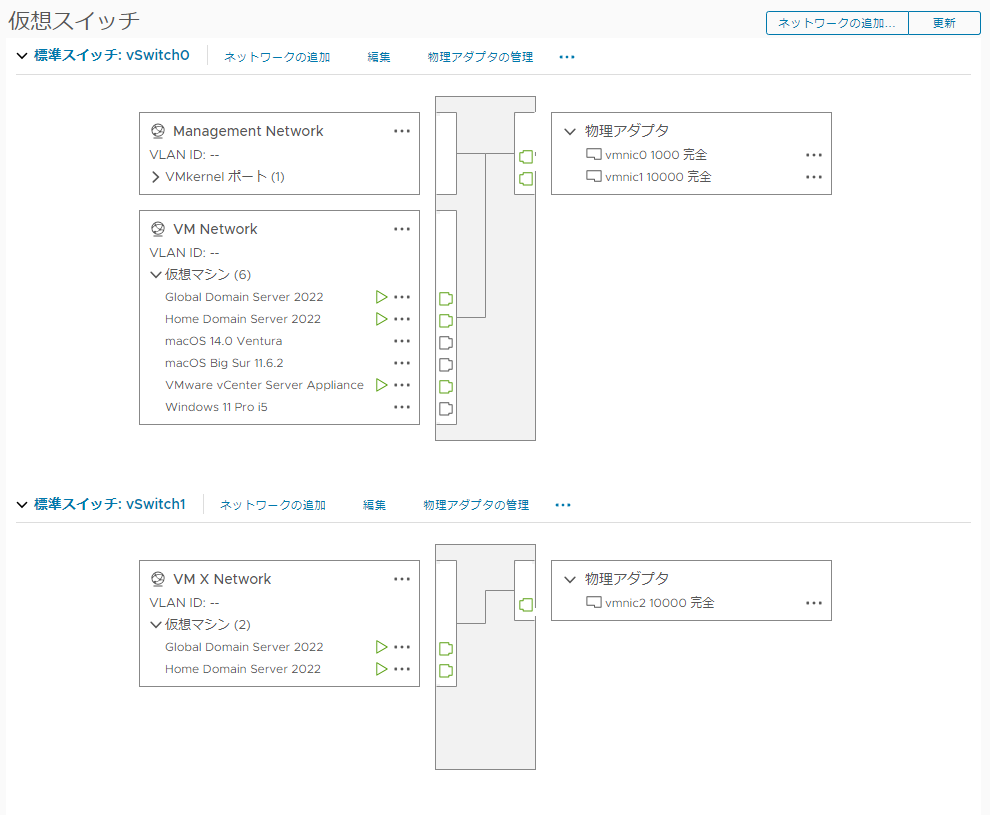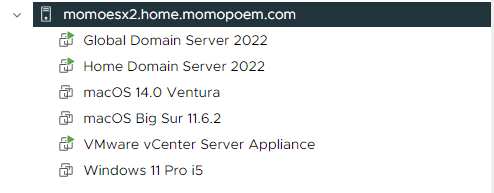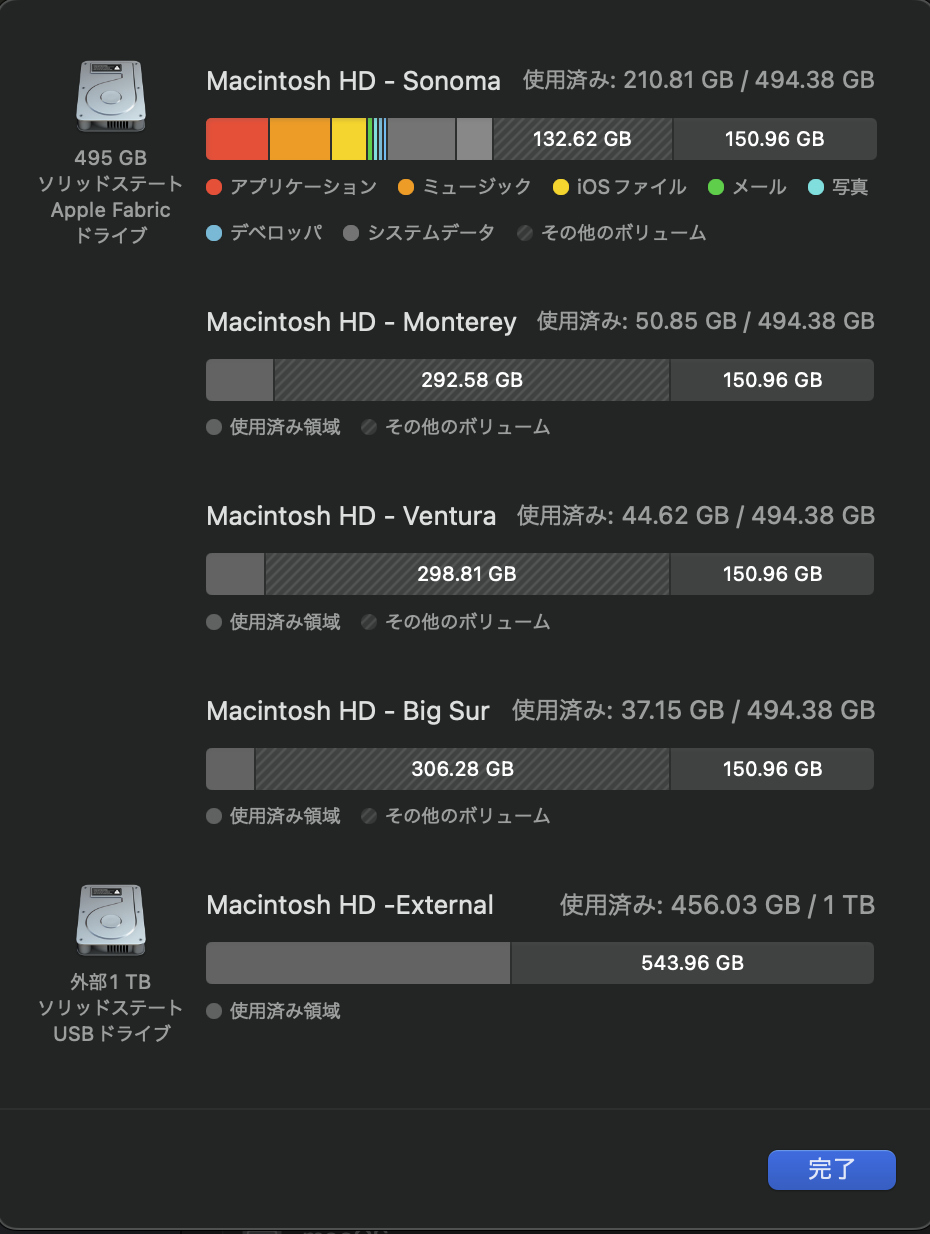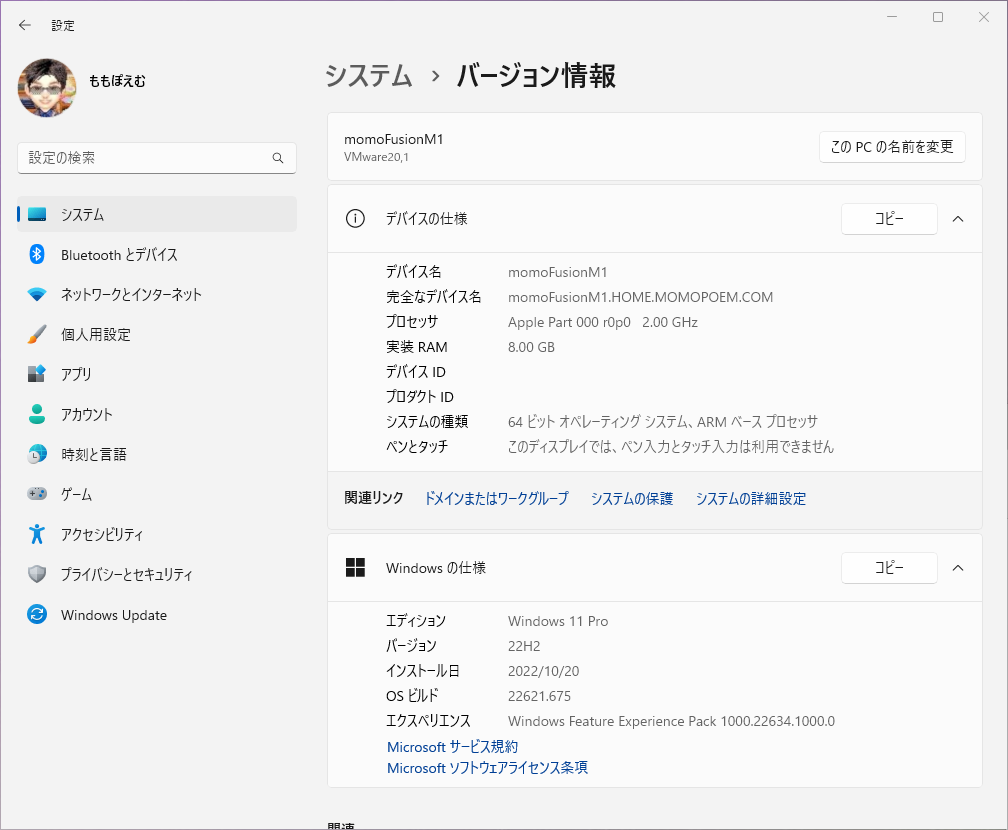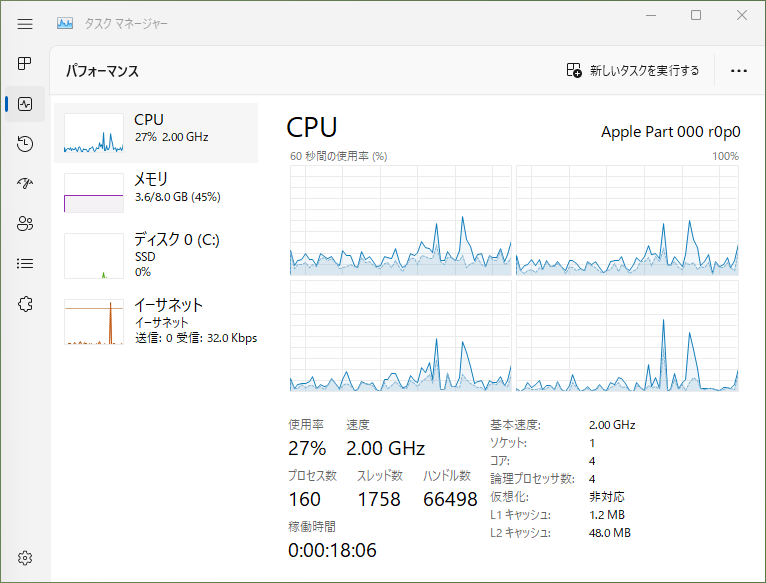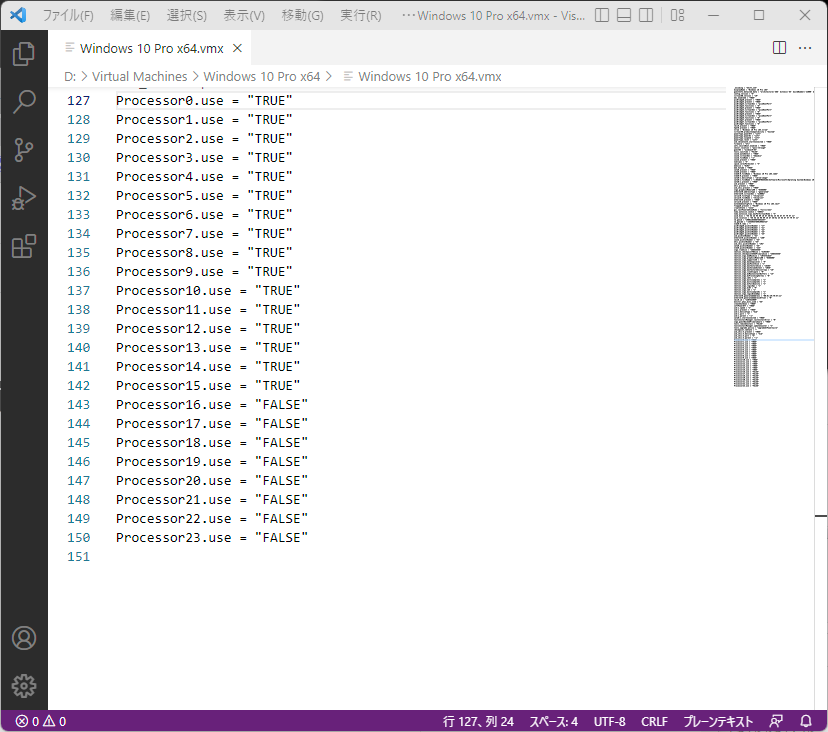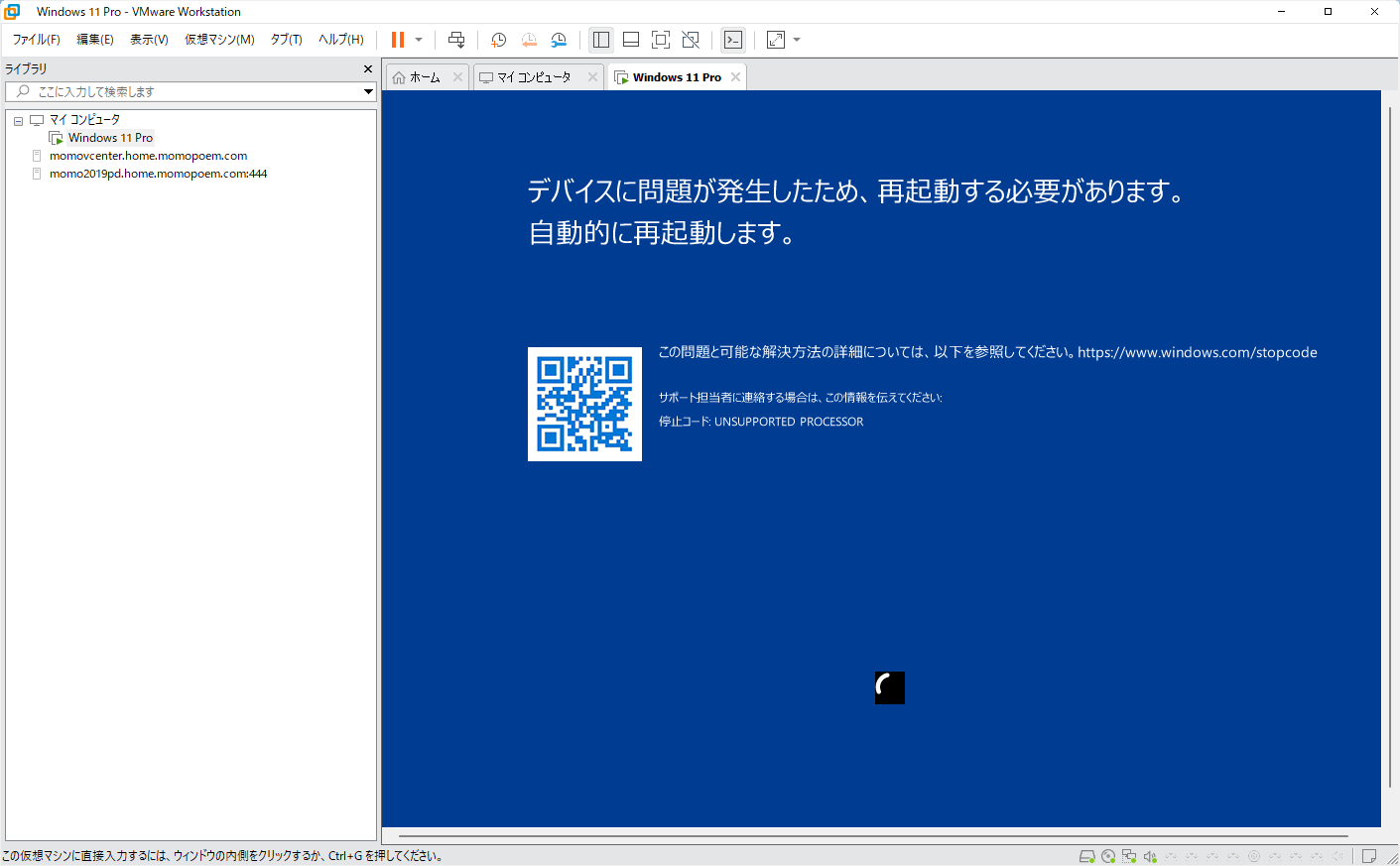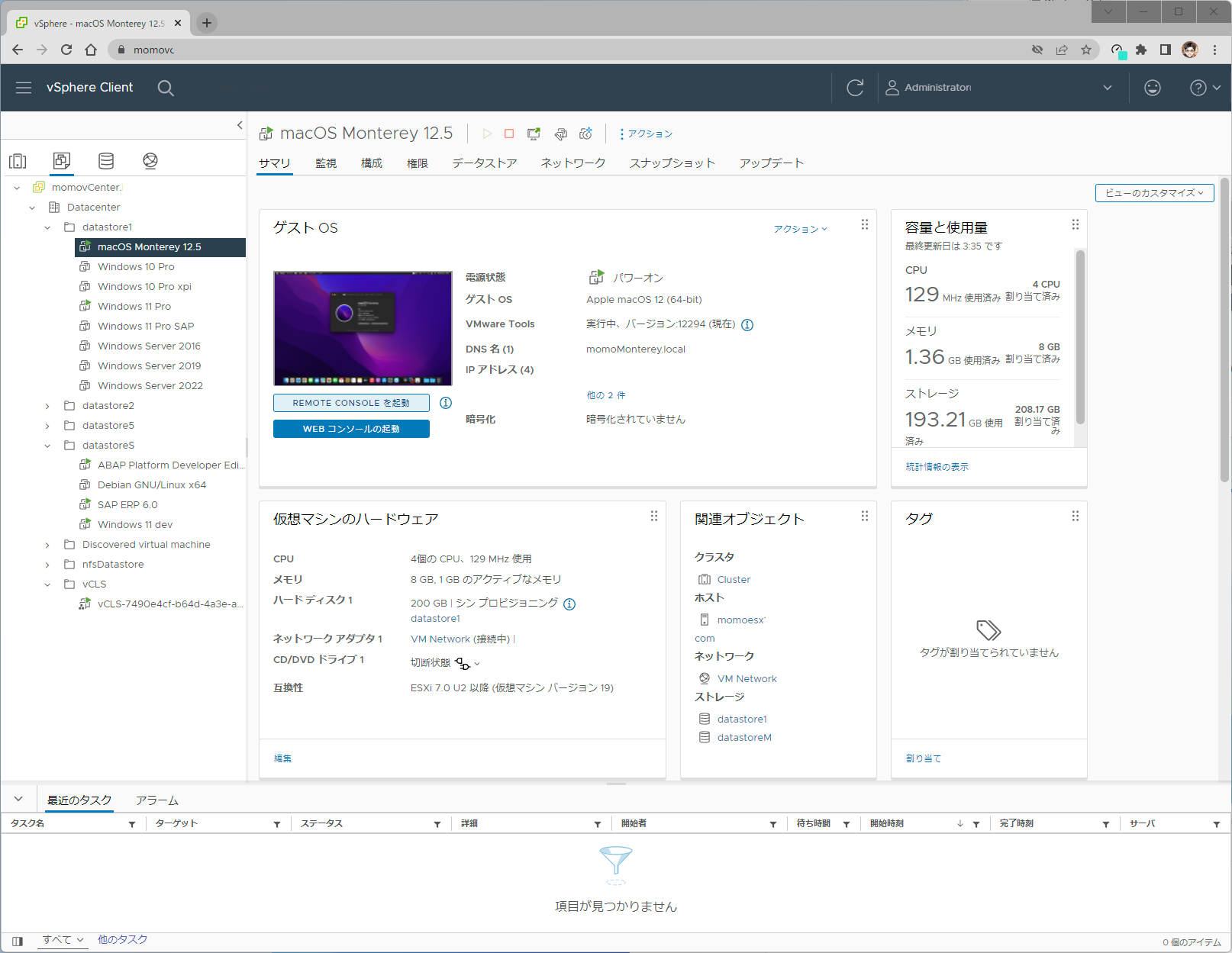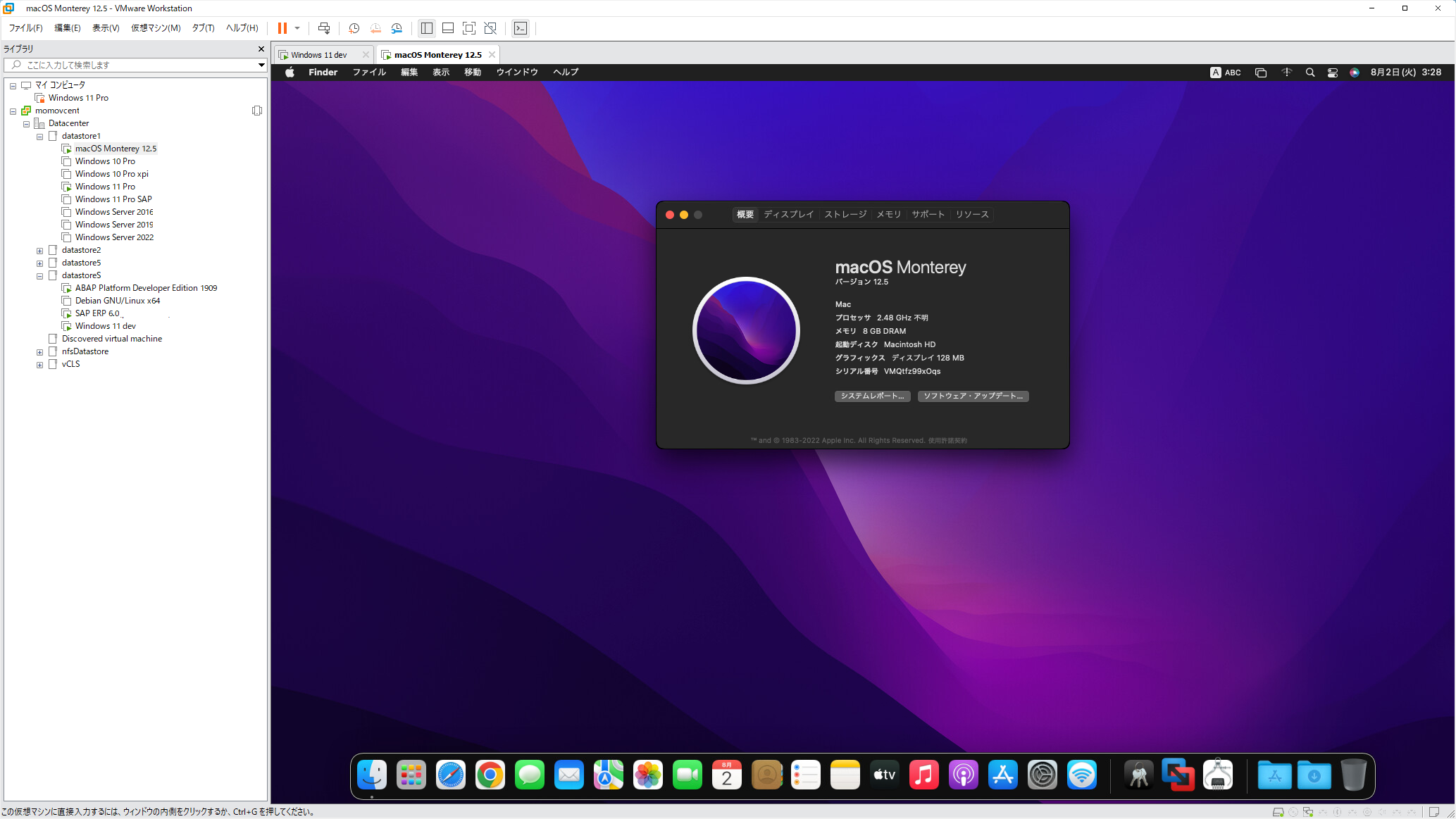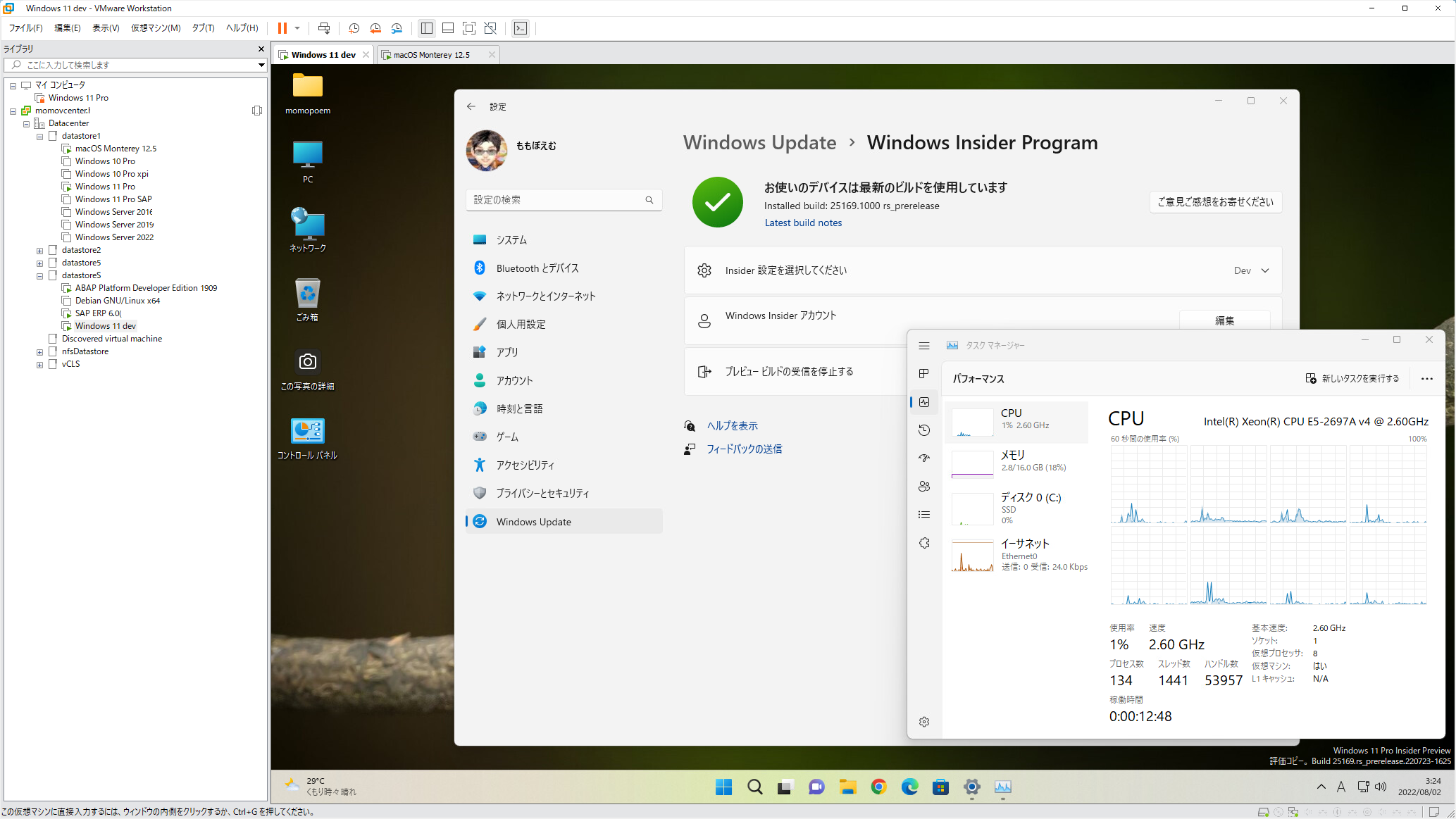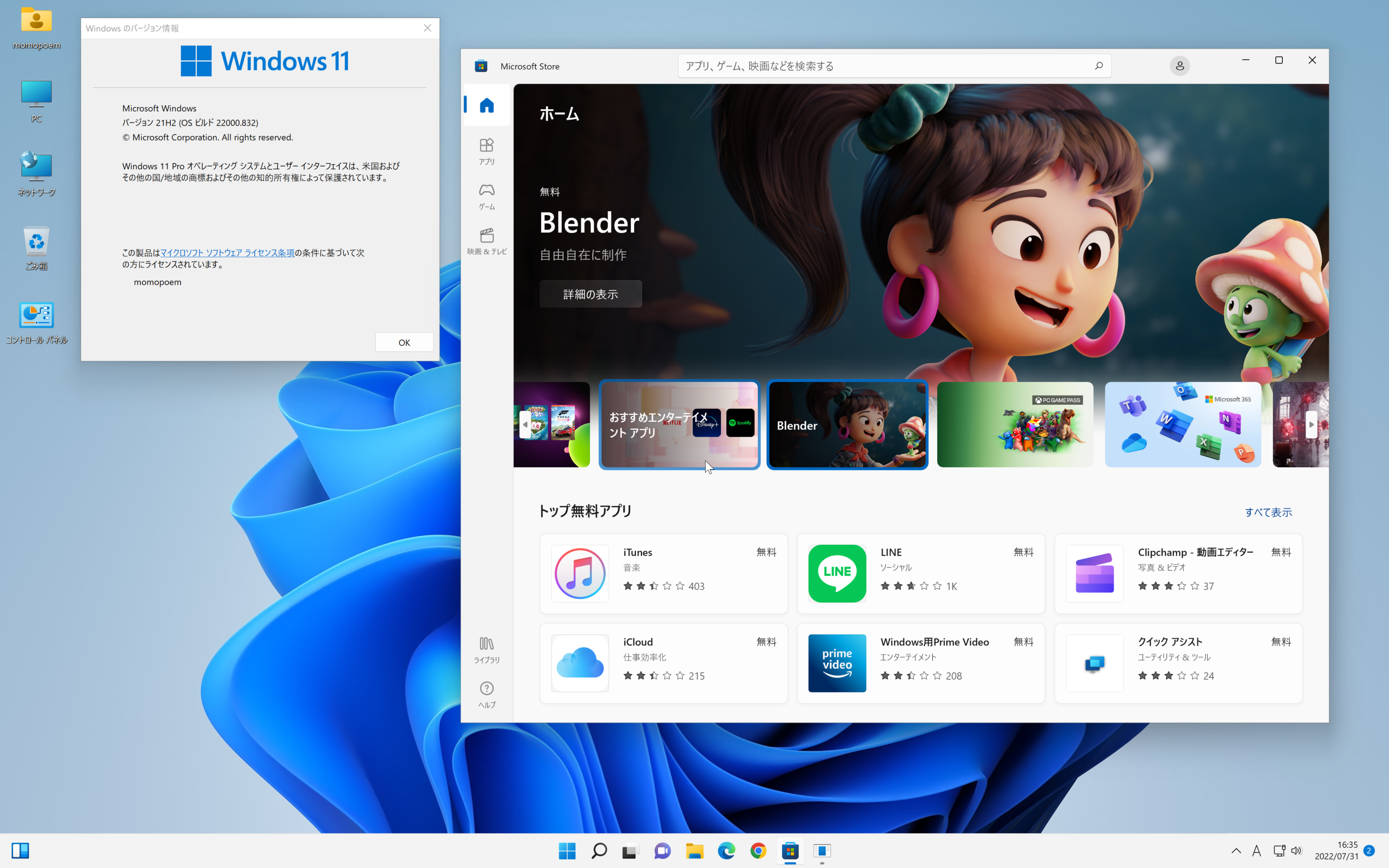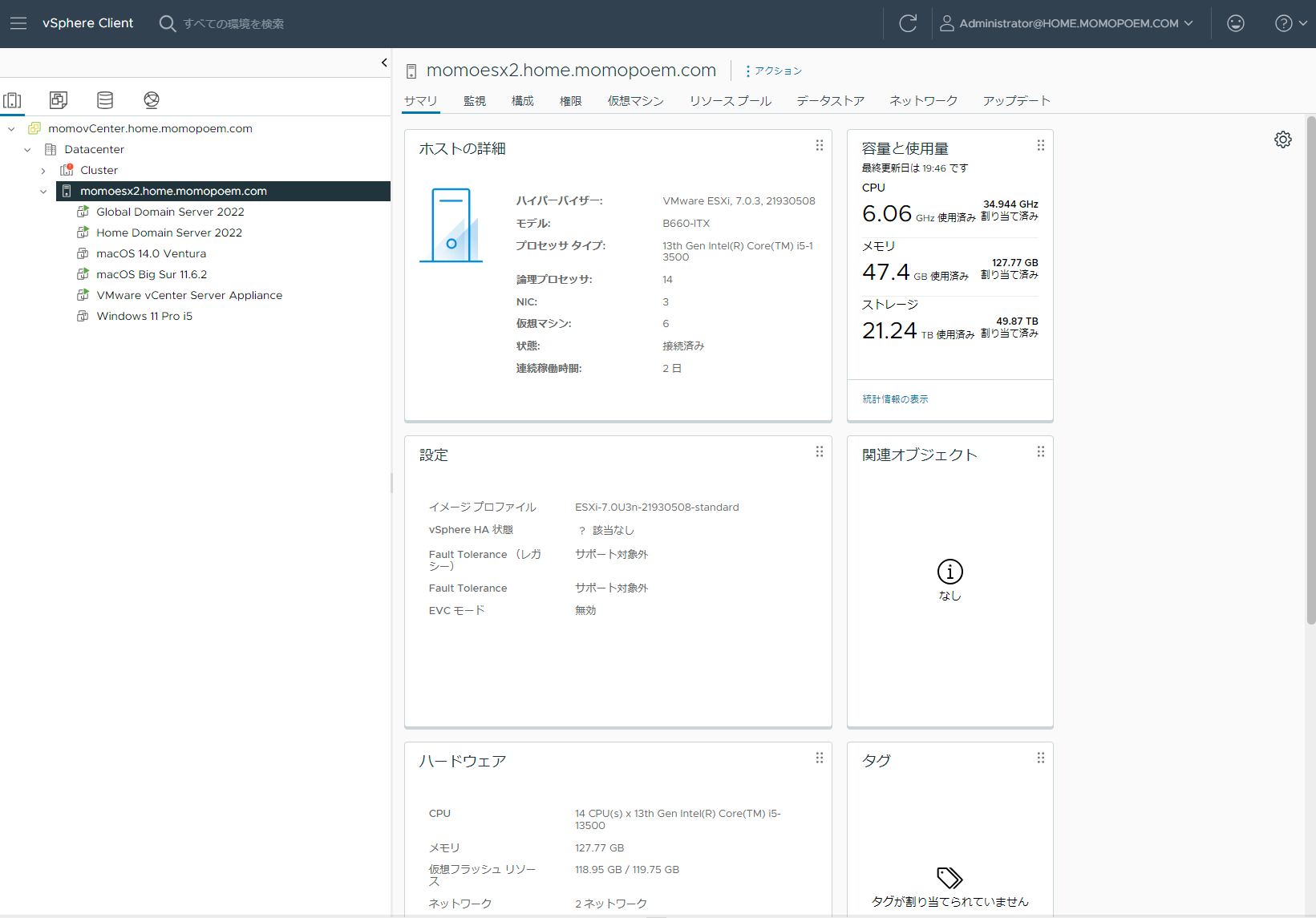
私が今回ASRock DeskMeet B660に積んだCPUは、
Intel 13th ProcessorのCore i5-13500なので、VMWare ESXi 7.0U1以降を動かすためには
cpuUniformityHardCheckPanic=FALSE
ignoreMsrFaults=TRUE
という設定が必要。
この設定を入れないと、PSODになって落ちてしまう。
しかもインストーラ起動時、最初の起動時、恒久対策、と3回もコマンド入力が必要。
最初のインストーラ起動時にSHIFT+Oを押して、上記を入力して起動。
そして、インストール後リブート前に、
/bootbank/boot.cfg
/altbootbank/boot.cfg
の2ファイルに対してエディタで上記を追記する必要がある。
恒久対応をするときにはこれを行うことで、boot.cfgの記述が無効になっても起動するように。
それには、ブート後にsshやコンソールから入り以下を実行。
esxcli system settings kernel set -s cpuUniformityHardCheckPanic -v FALSE
esxcli system settings kernel set -s ignoreMsrFaults -v TRUE
一つ目がESXiのカーネルパニックの抑止、二つ目がマルチスレッドの無効化(こちらは13thのみ)
となる。これらはAlderLake以降で現状のESXiを動かすには仕方がない設定。
マルチスレッド対応でCore i5-13500は20スレッド使えるはずが14スレッドになってしまう。
P-core:6 E-core:8 合計:14。つまりP-coreのマルチスレッドが無効になる。
早いところVMwareが対応してくれれば良いのだが、ESXiは対象外になるかもしれない。
因みに私はESXi 7.0U3nをインストールしている。なぜならばmacOSを起動したいからです。
メインのクラスタ構成のESXiを8.0にしたのだが、7.0に戻したらVMがすべて動かなくなったので、今回は7.0の最新にすることにしている。8.0は別にスピードが速くなるわけでもなくあまりメリットが感じられないので。
※画像の中でClusterが赤マークになっているのは、クラスタ側ESXiを落としているからです。